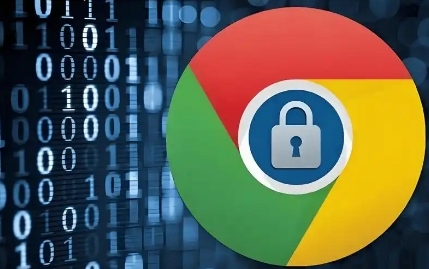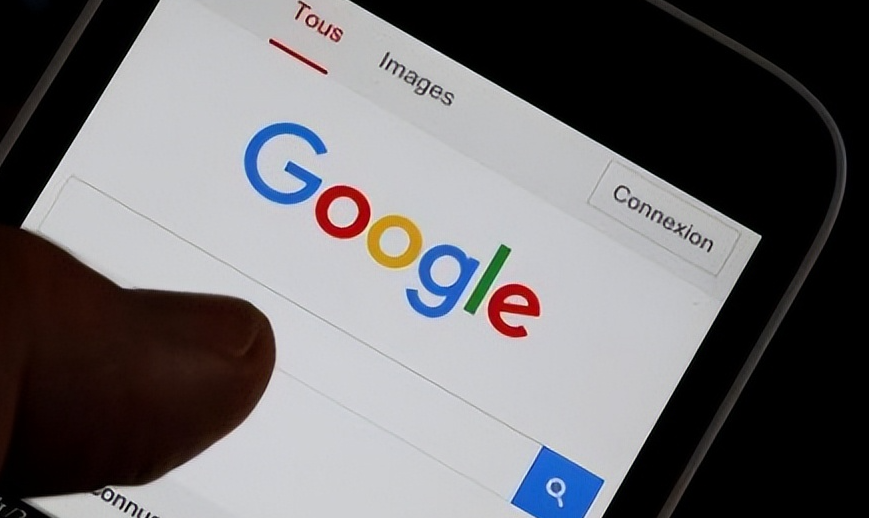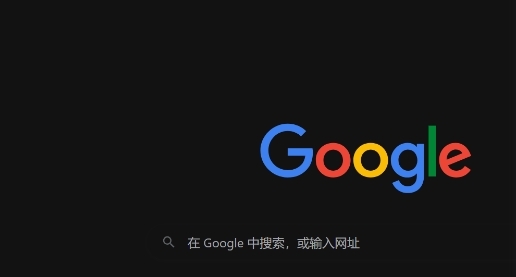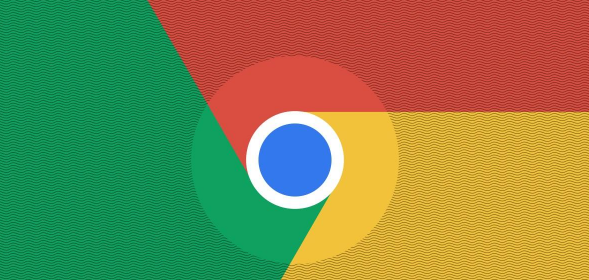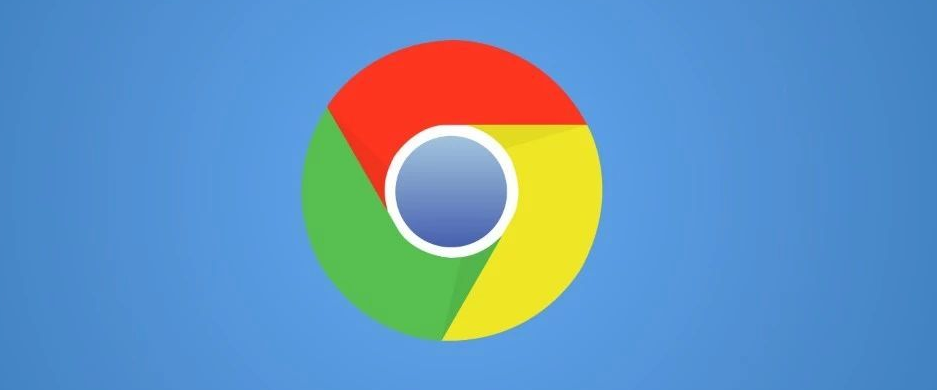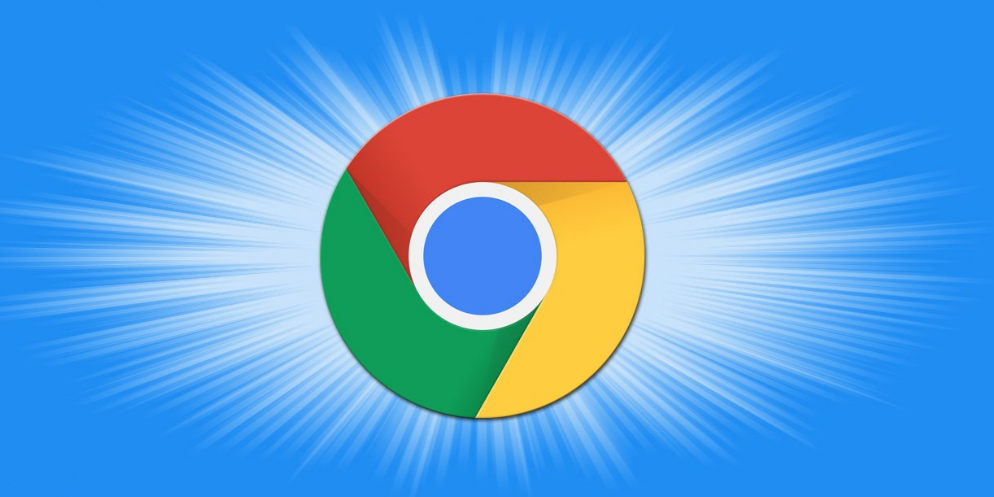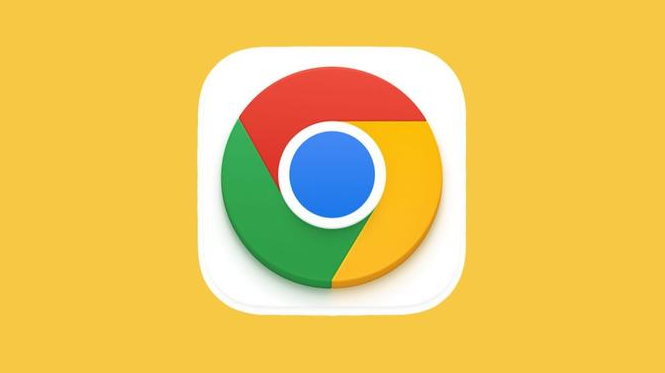教程详情
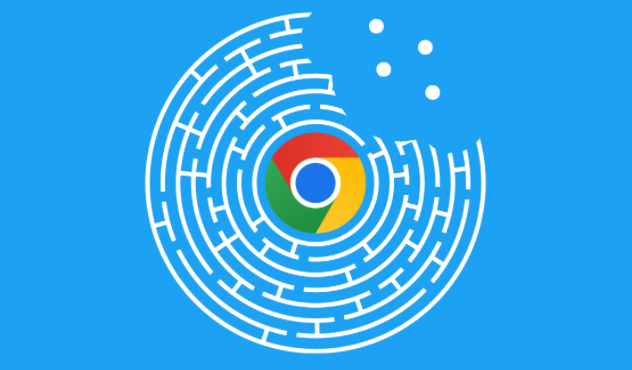
一、打开开发者工具
要使用谷歌浏览器的网络调试工具,首先需要打开开发者工具。在谷歌浏览器中,可以通过按下 `F12` 键或 `Ctrl+Shift+I`(Windows/Linux)/`Cmd+Option+I`(Mac)组合键来快速打开开发者工具面板。此外,还可以通过右键点击页面并选择“检查”来打开开发者工具。
二、熟悉开发者工具界面
打开开发者工具后,会看到一个包含多个标签页的面板。其中,“Network”(网络)标签页是我们主要关注的,它用于监控和分析网页上的网络活动。在这个标签页中,可以看到所有发出的请求,包括HTTP请求、文件下载、图片加载等。
三、使用网络调试工具进行请求监控
1. 启动监控:在“Network”标签页中,点击左上角的圆形红色按钮(或者按 `F5` 刷新页面)开始监控网络请求。此时,所有的网络请求都会被记录下来。
2. 筛选请求:为了更高效地找到需要的请求,可以使用过滤器功能。例如,可以在搜索框中输入关键词来筛选特定的请求类型(如XHR、CSS、JS等),或者根据状态码、域名等信息进行过滤。
3. 查看请求详情:点击任意一个请求可以查看其详细信息,包括请求地址、方法、响应状态、响应头、响应体等。这些信息对于诊断问题非常有帮助。
四、性能优化建议
1. 减少请求次数:尽量减少不必要的HTTP请求,比如合并CSS和JavaScript文件,使用雪碧图技术合并小图标等。
2. 压缩资源:对文本文件(HTML、CSS、JavaScript)进行Gzip压缩,可以显著减小文件大小,加快传输速度。
3. 缓存静态资源:合理设置缓存策略,让浏览器能够重复利用已经下载过的静态资源,减少重复请求。
4. 异步加载:对于非关键性的脚本或样式表,可以考虑使用异步加载的方式,避免阻塞页面渲染。
五、总结
通过上述步骤,我们可以有效地利用谷歌浏览器的网络调试工具来提升开发效率。无论是日常的网站维护还是复杂的项目开发,掌握这些技巧都将极大地帮助我们提高工作效率。希望本文能为您的开发工作带来实际的帮助!